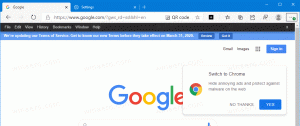Usuń starsze wersje historii plików w systemie Windows 10
Historia plików to bardzo przydatna funkcja systemu Windows 10. Umożliwia tworzenie kopii zapasowych ważnych danych przechowywanych w folderach Dokumenty, Zdjęcia, Muzyka, Wideo i Pulpit. Możesz określić dysk, na którym planujesz przechowywać kopię zapasową. Zapobiegnie utracie danych w przypadku, gdyby coś poszło nie tak. W tym artykule zobaczymy, jak usunąć starsze wersje plików i folderów przechowywanych w Historii plików w systemie Windows 10.
Reklama
Windows 10 ma wbudowany system tworzenia kopii zapasowych o nazwie „Historia plików”. Pozwala użytkownikowi utworzyć kopię zapasową plików przechowywanych na komputerze. Istnieje wiele przypadków użycia tej funkcji. Na przykład może pomóc w przeniesieniu plików ze starego komputera na nowy. Możesz też użyć go do tworzenia kopii zapasowych plików na zewnętrznym dysku wymiennym. Funkcja historii plików została po raz pierwszy wprowadzona w systemie Windows 8 i została ulepszona w systemie Windows 10. Umożliwia przeglądanie i przywracanie różnych wersji plików.
Historia plików wymaga korzystania z systemu plików NTFS. Historia plików opiera się na funkcji dziennika systemu NTFS do śledzenia zmian w plikach. Jeśli dziennik zawiera zapisy o zmianach, Historia plików automatycznie uwzględnia zaktualizowane pliki w archiwum. Ta operacja jest bardzo szybka.
Uwaga: zakładam, że masz Historia plików włączona w systemie Windows 10.
Aby usunąć starsze wersje Historii plików w systemie Windows 10, wykonaj następujące czynności.
- Otwórz klasykę Panel sterowania aplikacja.
- Przejdź do Panelu sterowania\System i zabezpieczenia\Historia plików.

- Kliknij na Zaawansowane ustawienia link po lewej stronie.

- W sekcji Wersje kliknij łącze Wyczyść wersje. Uwaga: wydaje się być wyłączony, jeśli nie masz żadnych wcześniejszych wersji danych w historii plików.

- Wybierz okres czasu wersji, które chcesz usunąć, i kliknij Sprzątać przycisk.

Aplikacja Historia plików usunie wszystkie stare pliki, które mieszczą się w wybranym okresie.

W przeciwnym razie zostaniesz poproszony o wybranie krótszego okresu.

Narzędzie FhManagew.exe
Starsze wersje plików historii plików można usunąć z wiersza polecenia. System operacyjny zawiera specjalne narzędzie konsoli, fhmanagew.exe.
Program FhManagew.exe usuwa wersje plików, które przekraczają określony wiek, z aktualnie przypisanego urządzenia docelowego historii plików. Ten program jest dostępny w systemie Windows 8 i nowszych.
Możesz go użyć w następujący sposób.
- Otwórz nowe wystąpienie wiersza polecenia.
- Wpisz następujące polecenie:
FhManagew.exe - wiek czyszczenia - Zastąp część dotyczącą wieku minimalnym wiekiem (w dniach) wersji plików, które można usunąć.
Wersja pliku jest usuwana, jeśli spełnione są oba następujące warunki:
- Wersja pliku jest starsza niż określony wiek.
- Plik nie jest już objęty zakresem ochrony lub na urządzeniu docelowym jest nowsza wersja tego samego pliku.
Jeśli parametr age jest ustawiony na zero, wszystkie wersje plików są usuwane, z wyjątkiem najnowszej wersji każdego pliku, który jest obecnie obecny w zakresie ochrony.
Przykłady:
FhManagew.exe – czyszczenie 0
Usuwa wszystkie wersje oprócz najnowszej.
FhManagew.exe - czyszczenie 30
Usuwa pliki starsze niż 1 miesiąc.
FhManagew.exe – czyszczenie 360
Usuwa pliki starsze niż 1 rok.
Aby wyłączyć wszystkie dane wyjściowe z programu, użyj -cichy opcja wiersza poleceń.
FhManagew.exe -czyszczenie 360 -cichy
Otóż to.
Powiązane artykuły:
- Jak zresetować historię plików w systemie Windows 10?
- Zmień Dysk historii plików w systemie Windows 10